TTEP.CN > 故障 >
win7系统输错密码3次锁定怎么设置 win7电脑密码输错了被锁定了解
win7系统输错密码3次锁定怎么设置 win7电脑密码输错了被锁定了解决方法 我们在使用电脑的时候,总是会遇到很多的电脑难题。当我们在遇到了win7系统输错密码3次锁定怎么设置的时候,那么我们应该怎么办呢?今天就一起阿狸跟随TTEP的小编看看怎么解决的吧。
win7系统输错密码3次锁定怎么设置?
1、首先第一步我们需要做的就是进入到电脑的桌面上,然后在桌面的左下角位置使用电脑鼠标对开始菜单进行点击操作就可以了,接着就会弹出一个选项列表,我们直接选择里面的运行选项就可以了,接着下面的操作。
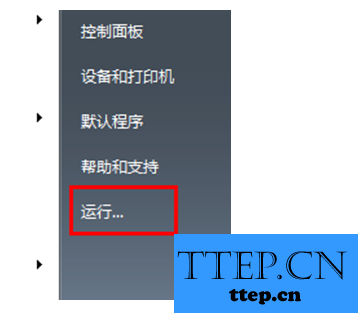
2、当我们在完成了上面的操作步骤成功的进入到了运行的界面中以后,现在我们需要做的就是在运行的输入框中写入gpedit.msc这样的一条命令,输入完成以后我们直接进行确认操作就可以了。
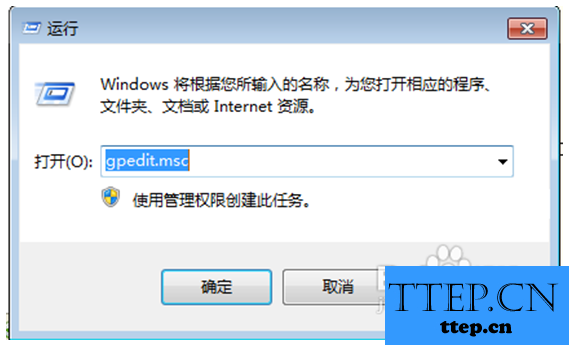
3、这个时候我们就进入到了一个新的页面中了,在这个里面我们需要在左边位置找到本地组策略编辑器并打开它,接着依次的展开计算机配置 windows设置 安全设置 账户策略 账户锁定策略,继续往下看。
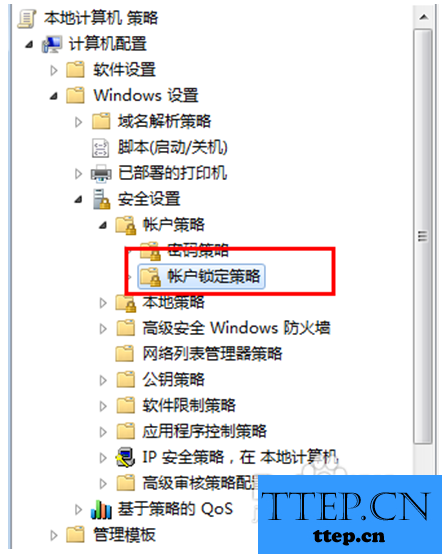
4、这个时候我们就要对右边为选项进行双击操作了。

5、接着我们就要将数组设置为3,这个时候电脑就可以再输入三次密码了。
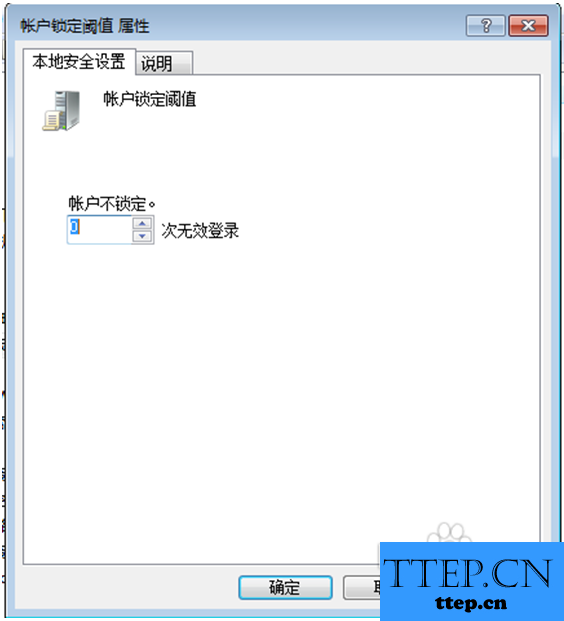
对于我们在遇到了需要进行这样的操作的时候,那么我们就可以利用到上面给你们介绍的解决方法进行处理,希望能够对你们有所帮助。
win7系统输错密码3次锁定怎么设置?
1、首先第一步我们需要做的就是进入到电脑的桌面上,然后在桌面的左下角位置使用电脑鼠标对开始菜单进行点击操作就可以了,接着就会弹出一个选项列表,我们直接选择里面的运行选项就可以了,接着下面的操作。
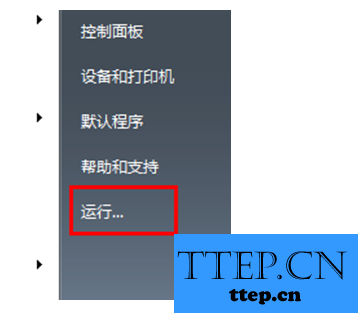
2、当我们在完成了上面的操作步骤成功的进入到了运行的界面中以后,现在我们需要做的就是在运行的输入框中写入gpedit.msc这样的一条命令,输入完成以后我们直接进行确认操作就可以了。
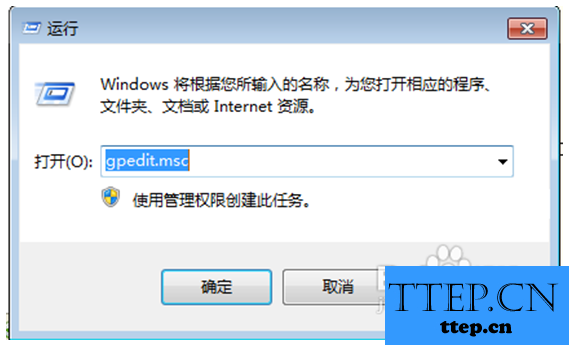
3、这个时候我们就进入到了一个新的页面中了,在这个里面我们需要在左边位置找到本地组策略编辑器并打开它,接着依次的展开计算机配置 windows设置 安全设置 账户策略 账户锁定策略,继续往下看。
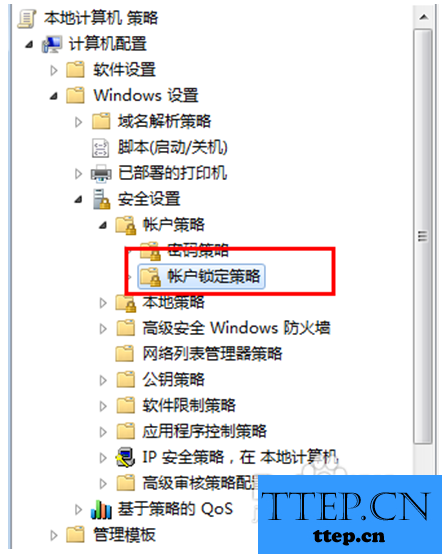
4、这个时候我们就要对右边为选项进行双击操作了。

5、接着我们就要将数组设置为3,这个时候电脑就可以再输入三次密码了。
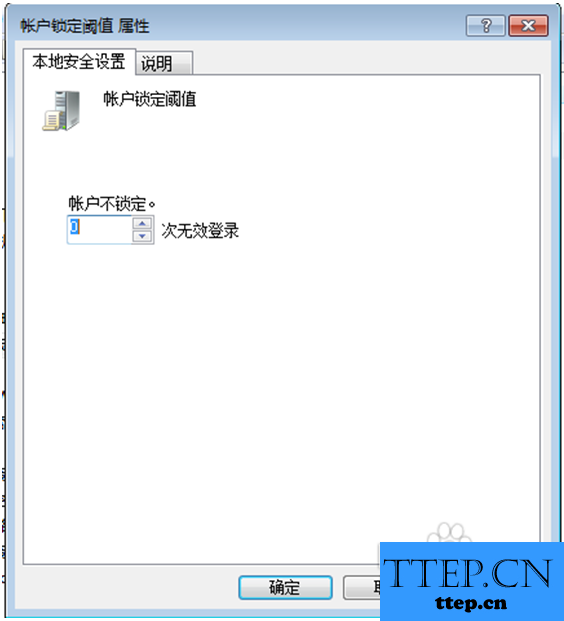
对于我们在遇到了需要进行这样的操作的时候,那么我们就可以利用到上面给你们介绍的解决方法进行处理,希望能够对你们有所帮助。
- 上一篇:win7系统出现内存读写错误怎么办 电脑提示内存读写错误解决方法
- 下一篇:没有了
- 最近发表
- 赞助商链接
